Možná jste stále připojeni k dřívějšímu mobilnímu zařízení a z mnoha důvodů byste jej nechtěli nahradit. Možná se stále ptáte a přemýšlíte, proč nemůžete přehrávat své oblíbené video nebo filmové soubory AVI z osobního počítače do mobilního zařízení. Důvodem je, že soubor AVI vytvořený společností Microsoft není podporován mnoha mobilními zařízeními. V takovém případě musíte mít Převodník AVI na 3GP. Naštěstí tento článek poskytuje skvělé softwarové a online nástroje pro převod, které vám pomohou při převodu.
Část 1. Co jsou AVI a 3GP
AVI, což je zkratka pro Audio Video Interleave, je kontejner audio a video souborů. Kromě toho je AVI stále jedním z nejoblíbenějších video formátů pro vysoce kvalitní videa. Tento formát souboru, který vytvořila společnost Microsoft, však nemůže být podporován zařízeními Apple, jako jsou iPad, iPhone a MacBook, pokud jej nepřevedete do jiného formátu. Na druhou stranu je 3GP souborový kontejner textových, zvukových a obrazových dat, který se používá na dřívějších mobilních zařízeních s 3G, 4G a dokonce i 2G buňkami. Tento soubor byl určen k minimalizaci šířky pásma a ukládání dat u mobilních telefonů nízkého dosahu. Videa ve formátu 3GP nemají kvalitu vysokého rozlišení, zejména při přehrávání na počítači.
Část 2. Nejvýkonnější konvertor AVI na 3GP na Mac/Windows
Jak bylo uvedeno výše, tento článek vám představí nejvýkonnější převodník na vašich zařízeních Windows a Mac převést AVI na 3GP soubor. Pro začátek je AVAide Video konvertor. Tento softwarový nástroj podporuje více než 300 formátů, které můžete použít při převodu. Navíc jeho funkce, jako je Edit Video, Collage, Toolbox, a video a audio enhancer, mohou být skvělým výstupem pro vaše video a audio soubory. Navíc jeho akcelerační technologie pomáhá procesu převodu 30x rychleji, aniž by byla ohrožena vysoká kvalita souboru. Takže bez dalších okolků se podívejte na níže uvedené kroky při převodu AVI na soubor 3GP.
Krok 1Nainstalujte nástroj
Přejděte na oficiální web AVAide a stáhněte si nástroj. Podívejte se prosím na tlačítko stažení níže.

zkuste to Pro Windows 7 nebo novější
 Bezpečné stahování
Bezpečné stahování
zkuste to Pro Mac OS X 10.13 nebo novější
 Bezpečné stahování
Bezpečné stahováníKrok 2Importujte své soubory
Chcete-li nahrát soubory, přetáhněte je přímo do rozhraní. Nebo můžete kliknout na Přidat soubory a nahrajte tolik souborů, kolik chcete, a zažijte současnou konverzi.
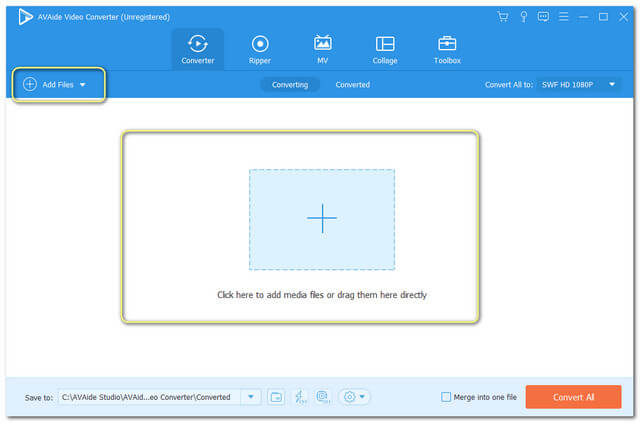
Krok 3Nastavte výstup
Chcete-li převést AVI na soubor 3GP, nastavte uvedené soubory na 3PG kliknutím na Převést vše na. Pokud chcete jiný formát pro ostatní, můžete kliknout na Šipka tlačítko na zadní části každého a nastavte jej podle svých preferencí.
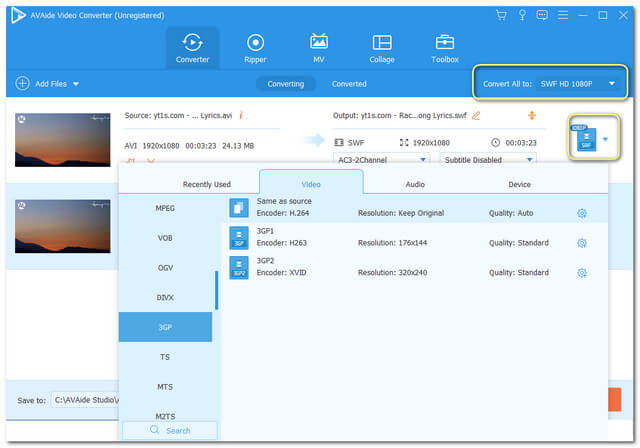
Krok 4Začněte převádět
Když jsou všechny soubory nastaveny, zahajte převod kliknutím na Převést vše tlačítko ve spodní části rozhraní.
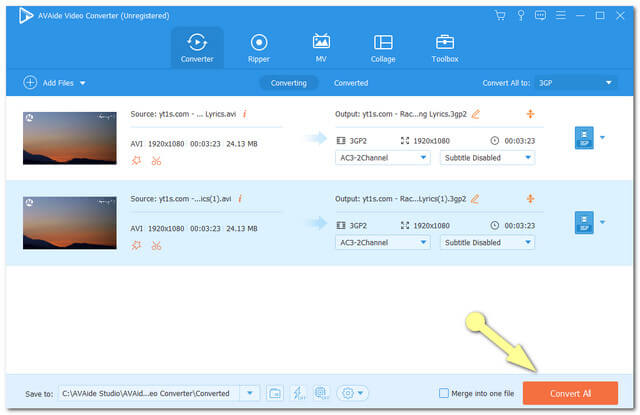
Krok 5Zkontrolujte úložiště
Po minutě zkontrolujte Převedeno sekce, kde se ukládají dokončené soubory. Jsou také automaticky uloženy ve vašem počítači, můžete je najít kliknutím na Obrázek složky.
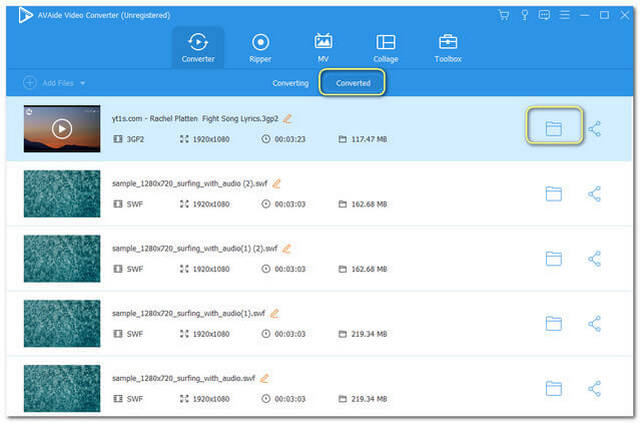
Část 3. Jak převést AVI na 3GP Online
AVAide Free Online AVI Video Converter
Převod souborů online je také praktický způsob. Pro ideální online nástroje AVAide Online AVI Converter je na vrcholu seznamu. Tento nástroj vás ohromí svým výkonem, kdy miliony uživatelů potvrdily, jak je spolehlivý. Kromě toho můžete tento bezplatný převodník souborů AVI na 3GP nepřetržitě používat na počítačích Mac a Windows bez reklam a vodoznaku na výstupu. Přizpůsobte si soubory pomocí vestavěných nástrojů pro úpravy, díky kterým budou vaše soubory dokonalé. Pusťme se tedy do práce.
Krok 1Získejte AVAide Launcher
Navštivte webovou stránku a získejte spouštěč klepnutím na PŘIDEJTE SVÉ SOUBORY. Zobrazí se vyskakovací okno, kde musíte kliknout na Stáhnout Otevřeno.
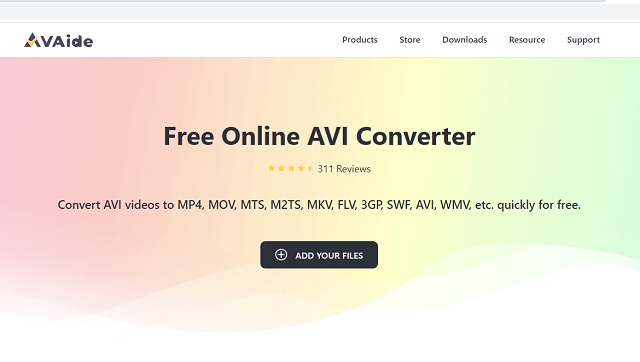
Krok 2Nahrát soubory
Importujte své soubory AVI a klikněte na Přidat soubor tlačítko umístěné v levé horní části rozhraní. Můžete přidat tolik souborů, kolik chcete transformovat najednou.
Krok 3Nakonfigurujte výstup
Nastavte své soubory AVI do 3GP výběrem ze seznamu formátů videa ve spodní části rozhraní.
Krok 4Spusťte konverzi
Udeř na Konvertovat v pravé dolní části a poté vyberte preferované umístění souboru z jednotky počítače. Poté se spustí proces převodu, za méně než minutu můžete zkontrolovat již vybrané úložiště pro dokončený soubor.
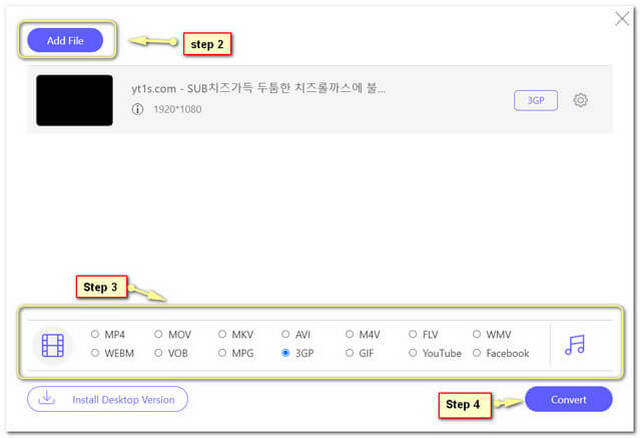
- Žádný vodoznak a reklamy.
- Velmi snadné ovládání.
- Neomezená velikost souboru a služba konverze.
- Funkce ve zkušební verzi jsou omezené.
FreeConvert
Další spolehlivý online způsob převést AVI na 3GP na seznamu je tento FreeConvert. Tento online nástroj je také flexibilní při převodu souborů a nabízí výběr z 500 formátů. Kromě toho můžete také převádět další soubory, jako jsou obrázky, dokumenty, elektronické knihy, jednotky a hudbu pomocí FreeConvert. A pro své funkce má video nástroje a kompresory, které vám pomohou upravit váš výstup. Níže jsou uvedeny kroky, jak pomocí tohoto nástroje převést soubory AVI na 3GP.
Krok 1Po návštěvě stránky pokračujte na Video konvertory poté vyberte 3GP.
Krok 2Importujte svůj soubor AVI kliknutím na Vyberte Soubory knoflík. Pak stiskněte Převést na 3GP tlačítko pro zahájení procesu převodu.
Krok 3Počkejte na dokončení a poté stáhněte převedený soubor.
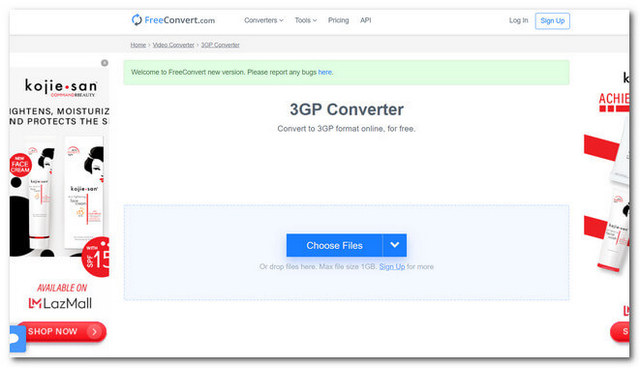
- S více kategoriemi konverze.
- Více formátů.
- Reklamy jsou všude na webu.
- Při používání můžete zaznamenat chyby.
- Proces převodu nějakou dobu trvá.
Část 4. Často kladené otázky o AVI a 3GP
Je 3GP lepší než MP4?
Jak víme, MP4 je pro své funkce nejoblíbenější formát. Nicméně pro 3G telefony je 3GP lepší, kromě toho je 3GP vytvořen pro tyto druhy telefonů.
Mohu převést své soubory MP4 do 3GP a AVI?
Ano, nástroje pro převod uvedené v tomto článku dokonale převedou vaše MP4 na AVI a 3GP, zejména na AVAide Video konvertor.
Existuje nějaký jiný software pro převod AVI na 3GP?
Můžete také vyzkoušet Vidmore Video Converter, který převede vaše soubory AVI do 3GP.
Abychom článek shrnuli, nejvýkonnější jsou nástroje pro převodníky Testované převodníky AVI na 3GP na webu. Možná už máte svůj výběr nástroje, ať už jste si jej vybrali z tohoto článku nebo ne. Během zkušebního převodu, ke kterému došlo v tomto příspěvku, jsme však byli svědky toho, jak AVAide Video Converter vykazoval nejvýraznější výkon mezi ostatními nástroji. Měli byste to zkusit, abyste tomu uvěřili, a zažít, jak mocný a idealistický je AVAide Video Converter, a to nejen při transformaci videa, ale také při exportu audio a DVD souborů.
Vaše kompletní sada nástrojů pro video, která podporuje více než 350 formátů pro převod v bezztrátové kvalitě.




